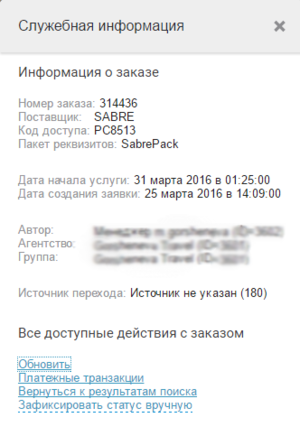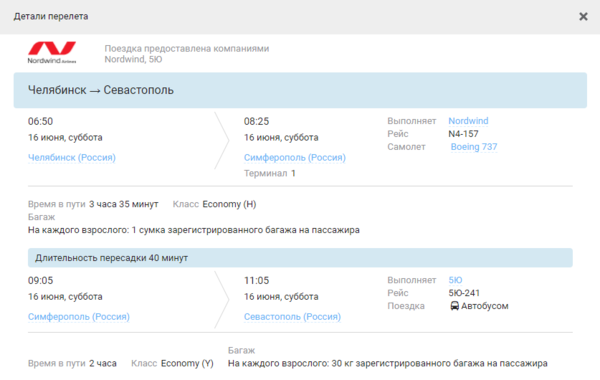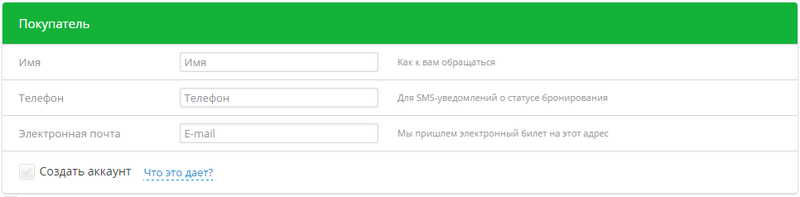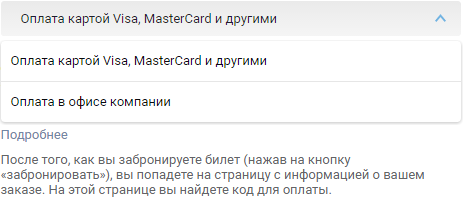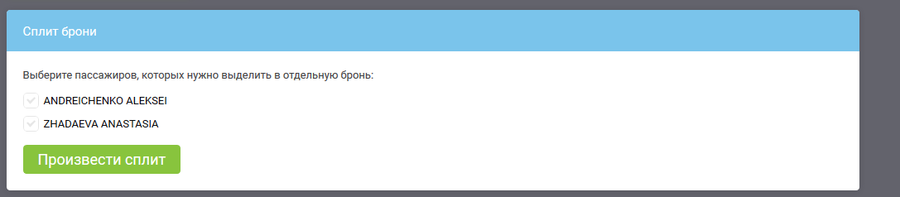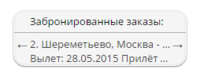Форма бронирования (Авиабилеты): различия между версиями
(→Другие параметры настройки формы бронирования) |
|||
| Строка 199: | Строка 199: | ||
== Другие параметры настройки формы бронирования == | == Другие параметры настройки формы бронирования == | ||
| − | Все параметры настройки формы бронирования расположены в разделе '''Управление продажами → Процессы → Форма бронирования''' | + | Все параметры настройки формы бронирования расположены в разделе '''Управление продажами → Процессы → Форма бронирования'''<!-- {{Menu|Управление продажами|Процессы|Форма бронирования}} -->. |
| − | * | + | * {{Setting|Включено для Авиабилетов}} — опция включает модуль бронирования. |
| − | * | + | * {{Setting|Мгновенный переход на бронирование и фоновая проверка доступности}} — включает проверку доступности в фоном режиме. Пользователь без ожидания попадает со страницы поиска на страницу оформления заказа. Если при проверке доступности возникает ошибка, пользователь увидит диалоговое окно с уведомлением. |
| − | * | + | * {{Setting|Режим отладки}} 一 опция устарела, не включать. |
====Дополнительные опции==== | ====Дополнительные опции==== | ||
| − | * | + | * {{Setting|Авиабилеты: позволять не выбирать семейство тарифов}} 一 включает возможность не выбирать семейство тарифов во всплывающем окне на странице ввода пассажирских данных (у всплывающего окна появляется кнопка «Закрыть»). |
| − | * | + | * {{Setting|Авиабилеты: позволять перевыбрать семейство тарифов}} 一 включает возможность выбора иного семейства тарифов на странице ввода пассажирских данных. |
| − | {{Attention|Настройки | + | {{Attention|Настройки {{Setting|«Авиабилеты: позволять не выбирать семейство тарифов»}} и {{Setting|«Авиабилеты: позволять перевыбрать семейство тарифов»}} работают только на новой стандартной теме оформления и темах, сделанных на ее основе.}} |
| − | * | + | * {{Setting|Авиабилеты: предлагать выбор питания до бронирования}} 一 включает возможность выбора типа питания для каждого пассажира на этапе бронирования. |
| − | * | + | * {{Setting|Авиабилеты: предлагать выбор мест до бронирования}} — включает возможность выбора мест в салоне самолета на карте мест для каждого пассажира на этапе бронирования. |
| − | * | + | * {{Setting|Доп. услуги всегда открыты вне зависимости от выбранности}} — включает отображение блоков дополнительных услуг (Альфа страхование, Аэроэкспресс) в развернутом виде независимо от того, выбрана ли по умолчанию дополнительная услуга или нет. |
| − | * | + | * {{Setting|Производить печать маршрут-квитанции при нажатии кнопки "Мои билеты"}} — включает автоматический переход на страницу печати PDF-файла [[Маршрут-квитанция|маршрут-квитанции]] при нажатии на кнопку «Мои билеты». |
====Временные ограничения на довнесение данных==== | ====Временные ограничения на довнесение данных==== | ||
| − | * | + | * {{Setting|Авиабилеты: ограничение в часах на возможность внести/изменить визовые данные}} — устанавливает время в часах, в течение которого можно довнести или изменить визовые данные. |
| − | * | + | * {{Setting|Авиабилеты: ограничение в часах на возможность внести/изменить паспортные данные}} — устанавливает время в часах, в течение которого можно довнести или изменить паспортные данные. |
[[Файл:Booking_notice_new.png|200px|thumb|right|Плашка напоминаний о последних бронированиях]] | [[Файл:Booking_notice_new.png|200px|thumb|right|Плашка напоминаний о последних бронированиях]] | ||
====Внешний вид и функциональность формы==== | ====Внешний вид и функциональность формы==== | ||
| − | * | + | * {{Setting|Авиабилеты: использовать динамические подсказки к полям}} — включает отображение подсказок по формату заполнения полей формы бронирования. Текст подсказок редактируется в разделе '''Администрирование → Локализация → Языковые ресурсы'''<!-- {{Menu|Администрирование|Локализация|Языковые ресурсы}} -->. |
| − | * | + | * {{Setting|Показывать напоминания о последних бронированиях}} — включает плашку с напоминанием о забронированных, но еще не выписанным заказам. Плашка активна на форме поиска до форме бронирования. |
| − | * | + | * {{Setting|Автоматический переход на оплату после завершения бронирования}} — включает переход на оплату после успешного бронирования, не переходя на промежуточную страницу формы бронирования. |
| − | * | + | * {{Setting|Предупреждать покупателя об изменении стоимости заказа через всплывающее окно}} — включает уведомление пользователя об изменении стоимости перелета с помощью всплывающего окна, в котором отображается с информация о новой и старой стоимости заказа, кнопка аннулирования заказа и кнопка перехода к оплате заказа по новой цене. При отключенной опции информация об изменении стоимости отображается в отдельном блоке на странице бронирования. |
| − | * | + | * {{Setting|Предупреждать покупателя об одинаковых именах пассажиров и отображать поле для ввода отчества}} — настройка включает всплывающее окно с предупреждением для покупателя в случае, если в заказе присутствуют пассажиры с одинаковыми ФИ. Дальнейшие действия с заказом блокируются, и отображаются поля для ввода отчества пассажиров. {{Attention|Заказы с одинаковыми пассажирами, сделанные в ГРС Sirena, не подлежат бронированию даже в случае отключения данной настройки.}} |
| − | * | + | * {{Setting|Время, в течение которого следует завершить бронирование (в минутах)}} — по истечении указанного времени появится всплывающее окно с информацией об окончании времени бронирования, после чего процесс поиска и бронирования необходимо будет провести заново. Для снятия ограничения по времени бронирования необходимо в поле указать «0». |
| − | * | + | * {{Setting|Проводить бронирование в фоновом режиме}} — запускает фоновое бронирование, пока покупатель проверяет введенные данные. Сокращает время ожидания пользователя за счет единого окна проверки введенных данных и хода бронирования. Если пользователь решит внести исправления и нажмёт кнопку «Вернуться и исправить», то бронирование автоматически аннулируется в фоновом режиме. Разрешает пользователю аннулировать заказ, изменить данные и забронировать вновь в течение 10 минут. Наличие этого попапа снижает book2cancel, т.к. у пользователя есть возможность проверить введенные данные и выбранный рейс. |
| − | * | + | * {{Setting|Обновлять цену заказа в фоновом режиме}} — включает актуализацию цены с определёнными промежутками в фоновом режиме, чтобы минимизировать вероятность того, что клиент оплатит заказ по уже неактуальной цене, а так же для проверки наличия невалидных сегментов в брони сразу после бронирования. |
| − | * | + | * {{Setting|Чекбокс ''С правилами ознакомлен''}} — включает предустановленный активный флажок ''Я ознакомлен и согласен с правилами'' на странице бронирования. |
| − | * | + | * {{Setting|Чекбокс ''Разрешить создание заявки на бронирование''}} — после бронирования заказа в служебной информации менеджерам и экспертам агентства доступно скачивание заявки на бронирование. Шаблон заявки настраивается в разделе '''Настройки системы → Нотификации и документы → Документы → Документы для авиа → Заявка на бронирование'''<!-- {{Menu|Настройки системы|Нотификации и документы|Документы|Документы для авиа|Заявка на бронирование}} -->. |
| + | * {{Setting|Чекбокс ''Отображать ссылку на английскую версию МК''}} — после выписки на странице просмотра МК будет доступна ссылка а скачивание МК на английском языке (при условии настройки шаблона. Описание настройки находится в статье [[Маршрут-квитанция]]) | ||
== Валидация вводимых данных == | == Валидация вводимых данных == | ||
Версия 19:26, 5 мая 2017
Форма бронирования 一 страница системы Nemo.travel для внесения данных, необходимых для бронирования выбранного перелета.
Новый модуль Форма бронирования сделал процесс бронирования еще удобнее, быстрее и интеллектуальнее.
Содержание
Принцип работы
- Все вводимые данные автоматически транслитерируются для всех ГРС, кроме внутренних перелетов ГРС Sirena.
- В поле с ограничением на тип вводимых данных отображается подсказка, которая динамически меняется при смене типа документа.
Форма бронирования разделена на блоки:
- Блок информации о заказе.
- Блок информации о перелете.
- Блок ввода пассажирских данных.
- Блок информации о покупателе.
- Блок выбора способа оплаты.
- Блок сплита (Включается дополнительно, см Разделение PNR).
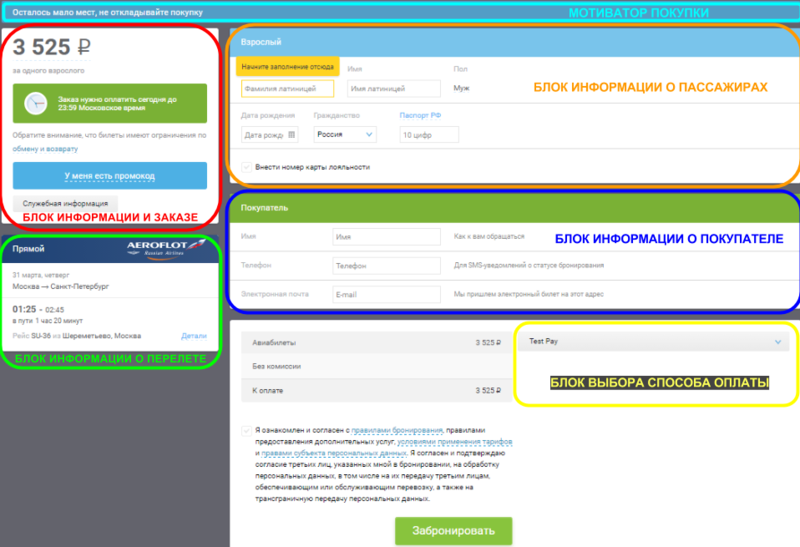
|
| Форма бронирования |
Форма бронирования (внешний вид, добавление полей и опций, обязательные и необязательные поля) настраивается в разделе Управление продажами → Процессы → Форма бронирования.
Блок информации о заказе
Блок информации о заказе содержит:
- код доступа к забронированному заказу,
- номер заказа у поставщика,
- ссылку на таблицу детализации стоимости,
- таймлимит на оплату заказа,
- ссылку на служебную информацию для менеджера,
- ссылку У меня есть промокод для ввода промокода программы лояльности.
Таблица детализации стоимости открывается при щелчке по стоимости заказа в левом верхнем углу блока. Таблица содержит информацию о полной стоимости заказа код тарифа и ссылку на УПТ, размер такс, сбора агентства, комиссии субагенту, комиссии авиакомпании, комиссии за прием платежа.
- число пассажиров в заказе каждого типа,
- код тарифа для каждого типа пассажира,
- размер тарифа для каждого типа пассажира,
- размер таксы для каждого типа пассажира,
- величина сбора агентства,
- размер комиссии от авиакомпании,
- размер комиссии субагенту,
- величина дохода агентства,
- стоимость заказа,
- размер комиссии за приём платежа,
- итоговая стоимость к оплате.
Внимание! Комиссия за прием платежа вычисляется на основании выбранного способа оплаты и отображается на форме бронирования. Все доступные пользователю способы оплаты отображаются на странице заказа в соответствующем блоке (пример см. ниже). При выборе другого способа оплаты значение комиссии за прием платежа (и соответственно общей стоимости) меняется динамически.
- При щелчке на код тарифа открываются условия применения тарифа во всплывающем окне.
- При щелчке на сумму таксы открывается детализация такс во всплывающем окне.
- При щелчке на сумму сбора агентства и комиссии авиакомпании открывается таблица отладки ценообразования.
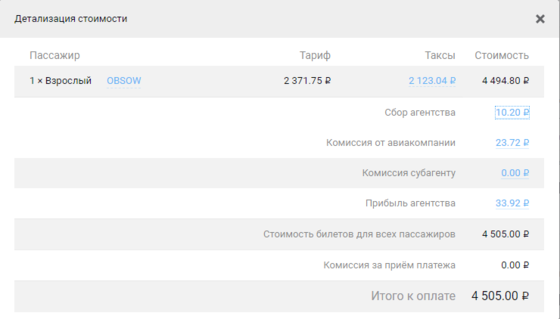
|
| Детализация стоимости |
Для менеджера агентства на блоке информации о заказе доступна кнопка Служебная информация, которая открывает окно с информацией:
- номер заказа,
- поставщик (ГРС),
- локатор,
- дата начала услуги,
- дата создания заявки,
- список ошибок, возникших в процессе оформления заказа,
- ревизии,
- ремарки от ГРС,
- доступные действия с заказом:
- обновление,
- аннуляция,
- выписка,
- войдирование,
- возврат оплаты,
- просмотр платежных транзакций.
Блок информации о перелете
Блок информации о перелете содержит:
- краткие сведения о выбранном маршруте,
- кнопка Детали перелета.
Во всплывающем окне Детали перелета отображается:
- название и логотип маркетинговой авиакомпании,
- время вылета и прилета,
- номер рейса,
- название оперирующего перевозчика,
- тип воздушного судна,
- тип питания,
- класс обслуживания,
- время в пути,
- информация о багаже.
Параметры настройки блока информации о перелете
- Авиабилеты: ссылки на путеводитель — включает описание в деталях перелёта:
- Воздушное судно
- Аэропорт
- Авиакомпания
- Способ отображения информации об авиаперелете — выбор способа отображения данных о перелете на странице бронирования:
- Во всплывающем окне 一 подробные данные о перелете доступны во всплывающем окне по ссылке Детали на странице бронирования в блоке краткой информации о перелете,
- На странице 一 данные о перелете отображаются в развернутом виде на странице бронирования.
Блок ввода пассажирских данных
Блок ввода пассажирских данных содержит форму для ввода сведений о пассажирах, для которых бронируется перевозка, для создания бронирования (PNR) в ГРС в соответствии с технологией бронирования регулярных авиаперевозок. Вводимые пассажирские данные в заказе сохраняются. Если при бронировании получена ошибка, всплывающее окно проинформирует и предложит вернуться к результатам поиска для выбора другого перелета, при бронировании которого введенные ранее данные будут восстановлены. Данные удаляются из сессии после успешного бронирования.
Если указаны некорректные визовые данные, при попытке бронирования на странице с информацией о заказе отображается сообщение Не удалось добавить данные при бронировании и бронирование не продолжается.
Внимание! С технической точки зрения бронь можно создать с использованием любого типа документа, в ГДС на это нет ограничений. Но наличие брони в ГРС не гарантирует то, что у пассажира не будет проблем при регистрации на рейс. Наличие необходимых выездных документов и корректность введенных данных 一 ответственность самого пассажира.
Параметры настройки блока информации о пассажирах
- Допустимость довнесения для Авиабилетов — включенная опция разрешает внести данные после бронирования (отправить в ПНР после бронирования перелета):
- Паспортные данные (DOCS)
- Данные о визе (DOCO)
- Адрес прибытия (DOCA)
- Карта лояльности
- Выбор места
- Допустимость модификации для Авиабилетов — включенная опция разрешает изменить данные (изменить данные в ПНР).
- Паспортные данные (DOCS)
- Данные о визе (DOCO)
- Адрес прибытия (DOCA)
- Выбор места
- Авиабилеты: дополнительные поля — опция добавляет дополнительные поля в форму бронирования:
- Необязательное отчество для всех пассажиров 一 опция включает поле Отчество для всех пассажиров, поле является необязательным.
- Необязательное отчество для всех пассажиров для авиакомпаний из списка — опция включает поле Отчество пассажира только для авиакомпаний, заданных в параметре Список АК, требующих отчество для полётов внутри РФ в разделе Управление продажами — Авиабилеты — Устаревшие настройки — Настройка.
- Необязательное отчество для пассажиров внутренних рейсов 一 опция включает поле Отчество для внутренних рейсов, поле является необязательным.
- Необязательный телефон для всех пассажиров 一 опция включает поле Телефон для каждого пассажира, поле является необязательным.
- Необязательная электронная почта для всех пассажиров 一 опция включает поле Электронная почта для каждого пассажира, поле является необязательным.
- Обязательный телефон для первого пассажира 一 опция включает поле Электронная почта для первого пассажира, поле является необязательным.
- Обязательная электронная почта для первого пассажира
Внимание! Если данные о телефоне и электронной почте пассажира введены в «Профилях туристов» — данные будут автоматически выводится на странице бронирования.
- Авиабилеты: чекбокс отказа от внесения паспортных данных — включает отображение на странице бронирования опции Внести паспортные данные, для возможности бронирования перелета без паспортных данных с довнесением в течении установленного времени (см. ниже).
- Авиабилеты: отображать блок ввода номера карты лояльности — включает опцию Внести номер карты лояльности на форме бронирования для отображения блока ввода карты лояльности авиакомпании.
- Авиабилеты: предлагать внесение визы до бронирования — включает поля для внесения данных визы для стран, перечисленных в параметре Управление продажами — Авиабилеты — Устаревшие настройки — Настройка
Блок покупателя
Блок покупателя содержит поля для ввода информации о заказчике:
- имя,
- электронной почты,
- телефона,
- флажок Создать аккаунт.
Параметры настройки блока покупателя
- Авиабилеты: отключить блок покупателя — отключает блок данных о заказчике Покупатель.
Внимание! Если бронирование осуществляет анонимный пользователь, опция Создать аккаунт независимо от значения параметра Предлагать анониму создать аккаунт в разделе Аккаунт менеджмент → Процесс регистрации всегда располагается под блоком покупателя.
Блок выбора способа оплаты
Под блоком покупателя (или блока пассажирских данных, если блок покупателя отключен) располагается блок выбора способа оплаты с описанием. Способ оплаты можно изменить после бронирования. По умолчанию отображаются первые четыре доступных метода оплаты, остальные открываются по щелчку на кнопку Другие методы оплаты. В панели администрирования можно добавить изображения слева от заготовка способа оплаты:
- Зайдите в панели администрирования в раздел Управление сайтом → Nemo CMS → Менеджер файлов.
- Загрузите изображение.
- Зайдите в раздел Управление сайтом → Настройка внешнего вида.
- В поле Дополнительный код CSS добавьте для каждого способа оплаты следующие стили:
{{.new-flights-passInfo__pay__method__logo_XXX { background-image: url('/path/to/image.svg'); } , где /path/to/image.svg — путь к изображению, а XXX — это название платежного шлюза.
Список патежных шлюзов:
- Acquiro — система платежей Acquiro
- Belassist — система приема платежей Belassist
- Chronopay — оператор интернет-платежей с помощью банковских карт Chronopay
- Copayco — платежная система CoPAYCo
- Deposit — оплата через депозит
- EasyPay — система ECPayment
- ExternalGateway — оплата через внешний шлюз
- Gateline — платежный шлюз компании «Онэлия»
- Invoice — оплата по счету
- Offices — оплата в офисе
- PayPal — оператор электронных денежных средств PayPAl
- PayU — процессинговая компания PayU
- Payture — электронный платежный шлюз Альфа-банка
- Platron — система электронных платежей Платрон
- PrivatBank — платежный шлюз «Приватбанк»
- Qiwi — оплата через сеть терминалов Qiwi
- Rapida — платежная система Рапида
- Receipt — оплата по квитанции
- Sberbank — платежный шлюз Сбербанка
- Sirena2 — платежный шлюз процессинговой системы eGopay
- Uniteller — платежный шлюз Uniteller
- WebMoney — система расчетов Webmoney
Параметры настройки блока выбора способа оплаты
- Способ отображения выбора способа оплаты — выбор способа отображения списка способов оплаты на странице бронирования:
- Выпадающий список,
- Кнопки.
Блок сплита
Блок сплита содержит флажки для каждого пассажира для произведения сплита (выделения их в отдельную бронь):
Настройка Разрешить сплит PNR включается в разделе Управление продажами → Процессы → Форма бронирования.
Другие параметры настройки формы бронирования
Все параметры настройки формы бронирования расположены в разделе Управление продажами → Процессы → Форма бронирования.
- Включено для Авиабилетов — опция включает модуль бронирования.
- Мгновенный переход на бронирование и фоновая проверка доступности — включает проверку доступности в фоном режиме. Пользователь без ожидания попадает со страницы поиска на страницу оформления заказа. Если при проверке доступности возникает ошибка, пользователь увидит диалоговое окно с уведомлением.
- Режим отладки 一 опция устарела, не включать.
Дополнительные опции
- Авиабилеты: позволять не выбирать семейство тарифов 一 включает возможность не выбирать семейство тарифов во всплывающем окне на странице ввода пассажирских данных (у всплывающего окна появляется кнопка «Закрыть»).
- Авиабилеты: позволять перевыбрать семейство тарифов 一 включает возможность выбора иного семейства тарифов на странице ввода пассажирских данных.
Внимание! Настройки «Авиабилеты: позволять не выбирать семейство тарифов» и «Авиабилеты: позволять перевыбрать семейство тарифов» работают только на новой стандартной теме оформления и темах, сделанных на ее основе.
- Авиабилеты: предлагать выбор питания до бронирования 一 включает возможность выбора типа питания для каждого пассажира на этапе бронирования.
- Авиабилеты: предлагать выбор мест до бронирования — включает возможность выбора мест в салоне самолета на карте мест для каждого пассажира на этапе бронирования.
- Доп. услуги всегда открыты вне зависимости от выбранности — включает отображение блоков дополнительных услуг (Альфа страхование, Аэроэкспресс) в развернутом виде независимо от того, выбрана ли по умолчанию дополнительная услуга или нет.
- Производить печать маршрут-квитанции при нажатии кнопки "Мои билеты" — включает автоматический переход на страницу печати PDF-файла маршрут-квитанции при нажатии на кнопку «Мои билеты».
Временные ограничения на довнесение данных
- Авиабилеты: ограничение в часах на возможность внести/изменить визовые данные — устанавливает время в часах, в течение которого можно довнести или изменить визовые данные.
- Авиабилеты: ограничение в часах на возможность внести/изменить паспортные данные — устанавливает время в часах, в течение которого можно довнести или изменить паспортные данные.
Внешний вид и функциональность формы
- Авиабилеты: использовать динамические подсказки к полям — включает отображение подсказок по формату заполнения полей формы бронирования. Текст подсказок редактируется в разделе Администрирование → Локализация → Языковые ресурсы.
- Показывать напоминания о последних бронированиях — включает плашку с напоминанием о забронированных, но еще не выписанным заказам. Плашка активна на форме поиска до форме бронирования.
- Автоматический переход на оплату после завершения бронирования — включает переход на оплату после успешного бронирования, не переходя на промежуточную страницу формы бронирования.
- Предупреждать покупателя об изменении стоимости заказа через всплывающее окно — включает уведомление пользователя об изменении стоимости перелета с помощью всплывающего окна, в котором отображается с информация о новой и старой стоимости заказа, кнопка аннулирования заказа и кнопка перехода к оплате заказа по новой цене. При отключенной опции информация об изменении стоимости отображается в отдельном блоке на странице бронирования.
- Предупреждать покупателя об одинаковых именах пассажиров и отображать поле для ввода отчества — настройка включает всплывающее окно с предупреждением для покупателя в случае, если в заказе присутствуют пассажиры с одинаковыми ФИ. Дальнейшие действия с заказом блокируются, и отображаются поля для ввода отчества пассажиров. Внимание! Заказы с одинаковыми пассажирами, сделанные в ГРС Sirena, не подлежат бронированию даже в случае отключения данной настройки.
- Время, в течение которого следует завершить бронирование (в минутах) — по истечении указанного времени появится всплывающее окно с информацией об окончании времени бронирования, после чего процесс поиска и бронирования необходимо будет провести заново. Для снятия ограничения по времени бронирования необходимо в поле указать «0».
- Проводить бронирование в фоновом режиме — запускает фоновое бронирование, пока покупатель проверяет введенные данные. Сокращает время ожидания пользователя за счет единого окна проверки введенных данных и хода бронирования. Если пользователь решит внести исправления и нажмёт кнопку «Вернуться и исправить», то бронирование автоматически аннулируется в фоновом режиме. Разрешает пользователю аннулировать заказ, изменить данные и забронировать вновь в течение 10 минут. Наличие этого попапа снижает book2cancel, т.к. у пользователя есть возможность проверить введенные данные и выбранный рейс.
- Обновлять цену заказа в фоновом режиме — включает актуализацию цены с определёнными промежутками в фоновом режиме, чтобы минимизировать вероятность того, что клиент оплатит заказ по уже неактуальной цене, а так же для проверки наличия невалидных сегментов в брони сразу после бронирования.
- Чекбокс С правилами ознакомлен — включает предустановленный активный флажок Я ознакомлен и согласен с правилами на странице бронирования.
- Чекбокс Разрешить создание заявки на бронирование — после бронирования заказа в служебной информации менеджерам и экспертам агентства доступно скачивание заявки на бронирование. Шаблон заявки настраивается в разделе Настройки системы → Нотификации и документы → Документы → Документы для авиа → Заявка на бронирование.
- Чекбокс Отображать ссылку на английскую версию МК — после выписки на странице просмотра МК будет доступна ссылка а скачивание МК на английском языке (при условии настройки шаблона. Описание настройки находится в статье Маршрут-квитанция)
Валидация вводимых данных
- Минимально допустимая дата рождения для взрослого определяется по дате вылета первого сегмента перелета, т.е. главное условие — чтобы хотя бы в день вылета пассажиру уже исполнилось 12.
- Для свидетельства о рождении допустимо вводить номера, состоящие из следующих символов: латинские символы — от 1 до 3 включительно, кириллица — строго 2 буквы, цифры — строго 6.
- При попытке забронировать заказ, в котором есть как минимум два пассажира с одинаковыми именем и фамилией, будет предложено довнести отчество для одного из пассажиров. Опция предотвратит ошибки от ГРС.